För MacBook-användare, har en helt svart skärm kan komma som en överraskning. I de flesta fall kan det tolkas som ett möjligt problem med hårdvaran på din enhet, vilket är fallet i sällsynta situationer, men det är oftare ett problem med programvaran som kan hanteras med enkla felsökningsåtgärder.
Problemet med svart skärm som vissa MacBook Pro-användare upplever kan vara irriterande och kan störa all aktivitet du är engagerad i. Det är ett problem som sätter saker på is samtidigt som det är irriterande oförutsägbart.
Folk läser också Samsungs skärm är trasig. Hur kan jag återställa data?
Del 1. Vilka är de möjliga orsakerna till problemet med MacBook Pro med svart skärm?Del 2. Snabbfixåtgärder för en svart skärm på MacDel 3. Åtgärder för att lösa MacBook Pro-problemet med svart skärmDel 4. Låt oss avsluta det
Del 1. Vilka är de möjliga orsakerna till problemet med MacBook Pro med svart skärm?
- Maktproblem. Även om det är ganska uppenbart, har strömproblem varit den vanliga anledningen till att vissa slutar med MacBook Pro svart skärm. Det kan vara ett defekt batteri eller felaktig laddningssladd som gör att enheten blir svart.
- Vaknar ur sömnen. Problemet med svart skärm på MacBook Pro kommer sannolikt att uppstå när din enhet vaknar ur viloläge. Problemet uppstår när du öppnar locket på din enhet men din skärm vägrar att vakna. Även om det kan se ut som om din enhet är påslagen trots att en funktionsindikator visas, förblir skärmen i ett tomt läge. Den exakta orsaken till detta problem är fortfarande oklart men det är ett välkänt problem.
- Trasiga diskbehörigheter eller inloggningsobjekt. Ofta orsakas grundorsaken till MacBook Pros svarta skärmproblem av trasiga diskbehörighetsproblem. Det finns också tillfällen där boven är vissa applikationer som hamnar inkluderade i autostartlistan, vilket kan påverka uppstarten av din enhet. I sådana fall bör du kontrollera dessa problem och åtgärda dem.
- Program- eller applikationsfel. I de flesta fall får felet ofta skulden för alla problem som kan uppstå, inklusive en svart skärm. Det är viktigt att notera att det finns några möjliga buggar som kan orsaka problemet.
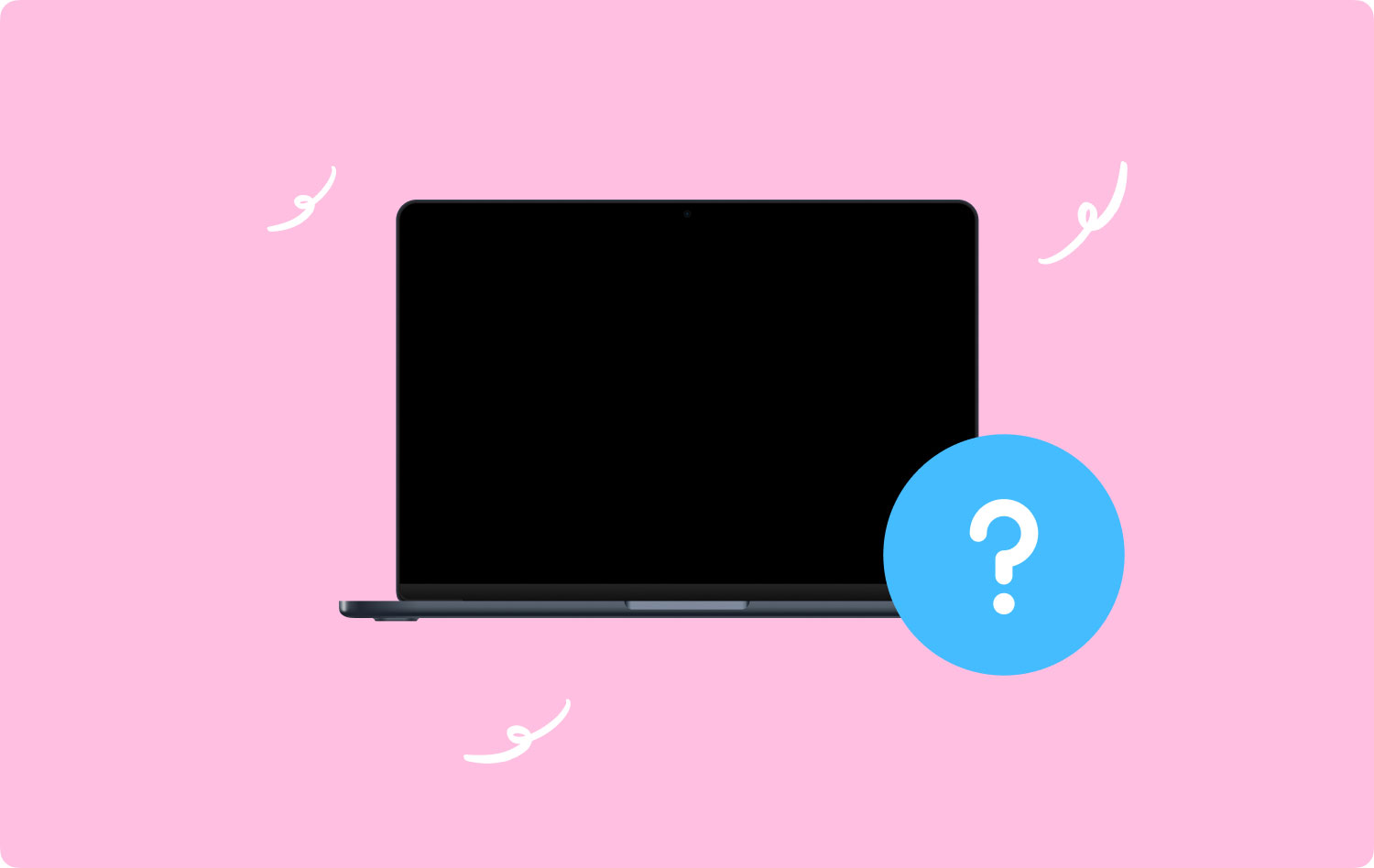
Bonustrick
Med TechyCub Mac Cleaner, det är ett måste-program för att effektivt rengöra din enhet för att frigöra diskutrymme och optimera den med en mängd olika funktioner.
Det är ett viktigt verktyg om du står inför MacBook Pro svart skärm problem, särskilt om det beror på gamla cachefiler, trasig inloggning eller skadade inloggningsobjekt. Du behöver verktyget Junk Cleaner som finns i TechyCub Mac Cleaner. Det kan vara lösningen på den svarta skärmen på din Mac.
Mac Cleaner
Skanna din Mac snabbt och rensa enkelt skräpfiler.
Kontrollera den primära statusen för din Mac inklusive diskanvändning, CPU-status, minnesanvändning, etc.
Snabba upp din Mac med enkla klick.
Gratis nedladdning
Del 2. Snabbfixåtgärder för en svart skärm på Mac
- Kontrollera ljusstyrkan. Det kan finnas en möjlighet att du av misstag tryckte på tangenterna för ljusstyrka på tangentbordet vilket resulterade i en nedtonad skärm. Använd helt enkelt F1- och F2-knapparna för att justera skärmens ljusstyrka på din enhet.
- Kontrollera strömmen om den är på. Du bör kontrollera om kabeln till din laddare är oskadad och om din enhet laddas. Du kan utesluta strömproblem genom att kontrollera om din Mac genererar något ljud från fläktarna eller hårddisken.
- Koppla bort eventuell kringutrustning. Om det finns några externa enheter anslutna till din Mac, till exempel externa enheter eller skrivare, bör du ta bort dem. Kom ihåg att dessa enheter kan starta sina egna dialoger som kan störa skärminställningarna.
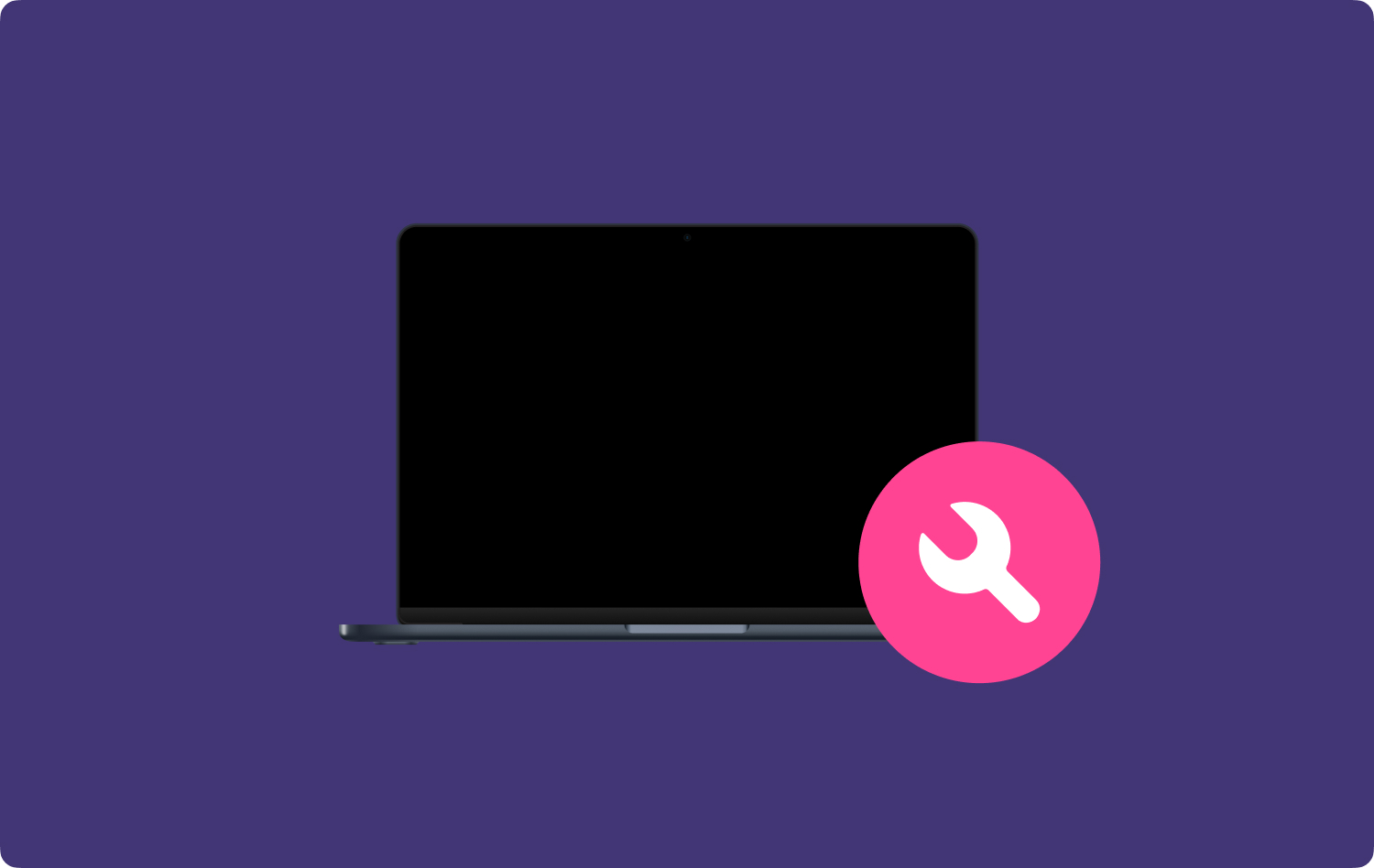
Del 3. Åtgärder för att lösa MacBook Pro-problemet med svart skärm
Återställa systemhanteringskontrollen
När du behöver lösa eventuella strömrelaterade problem på din Mac är det första steget att återställa SMC (System Management Controller). Om du gör det dumpas och återställs inställningarna för alla alternativ som är relaterad till energihantering. Detta tillvägagångssätt kan hjälpa till att lösa problem med värme, fläktar, sömnproblem och skärmproblem.
För dem som har den senaste MacBook Pro eller MacBook Air med ett inbyggt batteri, är stegen som du bör följa:
- Stäng av din enhet och länka den till din MagSafe-adapter
- Tryck på SHIFT+CONTROL+OPTION+POWER-knappen samtidigt i några sekunder
- Släpp alla nycklar samtidigt och starta enheten som vanligt
När din Mac startar kommer du inte längre att ha en svart skärm och din enhet är tillbaka till sitt normala tillstånd.

Tangenttryckningssekvens
Det här tillvägagångssättet kan fungera för att lösa några av problemen relaterade till en svart skärm på din Mac. Stegen som du bör följa inkluderar följande:
- Håll ned Power/OFF-knappen en gång för att få fram dialogrutan
- Klicka på "S"-knappen som är genvägen för att sätta din Mac i "viloläge".
- Tryck på strömknappen tills du startar en hård avstängning
- Vänta i upp till 15 sekunder och klicka sedan på strömknappen en gång till för att slå på enheten igen.
Använder PRAM-återställningen
Om de två metoderna ovan misslyckas med att lösa problemet med svart skärm på MacBook Pro, kan ett PRAM-test användas. Som ett alternativ för att hantera den svarta skärmen vid uppstart utförs det när du startar om din enhet med dessa steg:
- Starta om din enhet och när du hör startsignalen trycker du på tangenterna COMMAND+OPTION+P+R på en gång.
- När startljudet hörs indikerar detta att du har återställt PRAM så låt din enhet starta upp igen som vanligt.
Vid det här laget måste din enhet starta igen normalt och kommer inte längre att få en svart skärm.
Ange ditt lösenord och tryck på returmetoden
Vissa användare har ett alternativt tillvägagångssätt om de slutar med en svart skärm på bagageutrymmet. Ange helt enkelt ditt vanliga inloggningslösenord och klicka på Enter/Return-tangenten. Din Mac kommer att starta som vanligt. Du kan prova detta tillvägagångssätt genom att följa dessa steg:
- När din enhet startar på den svarta skärmen, skriv in lösenordet som du använder för att logga in på din Mac som vanligt
- Tryck på returtangenten
Om detta fungerar vet du eftersom den svarta skärmen kommer att ge vika för ditt vanliga Mac-skrivbord.
Utför grundläggande underhåll
Ett tillvägagångssätt som du kanske vill utföra på din enhet är grundläggande underhåll. När din bildskärm är normal igen kan enkelt underhåll på din Mac vara användbart.
Det finns tillfällen där borttagning av gamla cachefiler och trasiga inloggningsobjekt kan hjälpa till att förhindra problemet med svart skärm på MacBook Pro. Ofta är orsaken till problemet med svart skärm helt enkelt trasiga diskbehörigheter som inte tillåter din enhet att starta normalt.
Skadade inloggningsobjekt kan också vara en bov till problemet med svart skärm. I allmänhet kan vissa applikationer som antivirusprogram oavsiktligt inkludera sig själva i startprogrammen. Om något går fel med applikationen kan det påverka uppstarten av din enhet.
Installerar om Mac OS
Den sista lösningen på ett problem med svart skärm på MacBook Pro är att installera om operativsystemet. De flesta problem är vanligtvis mjukvarurelaterade, vilket inkluderar problem med skärmen. Du bör regelbundet uppdatera dina applikationer till deras senaste versioner inklusive operativsystemet.
Del 4. Låt oss avsluta det
Att sluta med en svart skärm på din Mac kan vara en frustrerande prövning. Förutom att störa ditt arbete kan det vara besvärligt att starta om och eventuellt förlora ditt arbete. Förhoppningsvis, med hjälp av den här guiden om hur man hantera MacBook Pro svart skärm problem kan du ta itu med problemet och återuppta ditt arbete som vanligt.
Mac Cleaner
Skanna din Mac snabbt och rensa enkelt skräpfiler.
Kontrollera den primära statusen för din Mac inklusive diskanvändning, CPU-status, minnesanvändning, etc.
Snabba upp din Mac med enkla klick.
Gratis nedladdning
